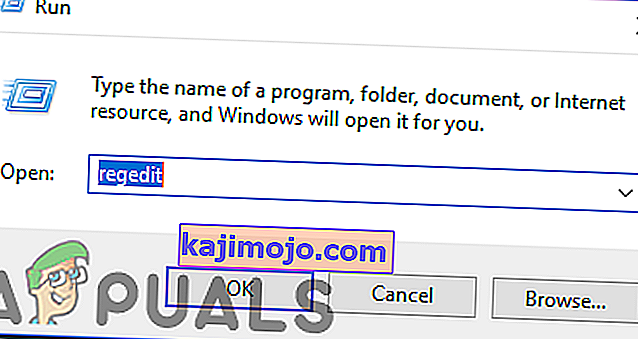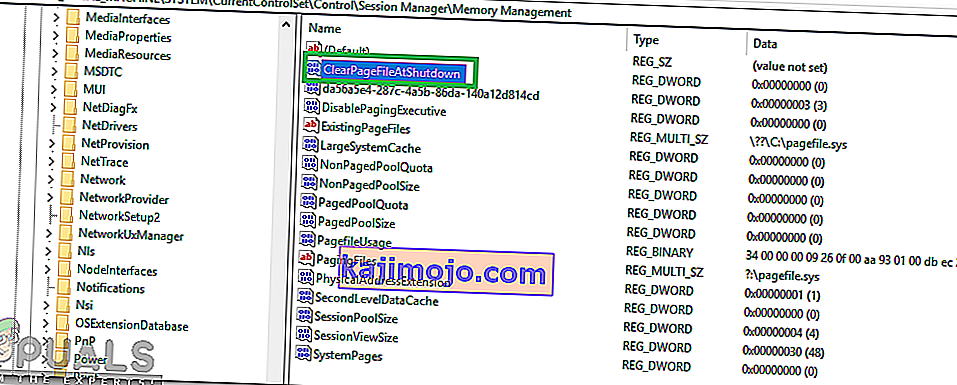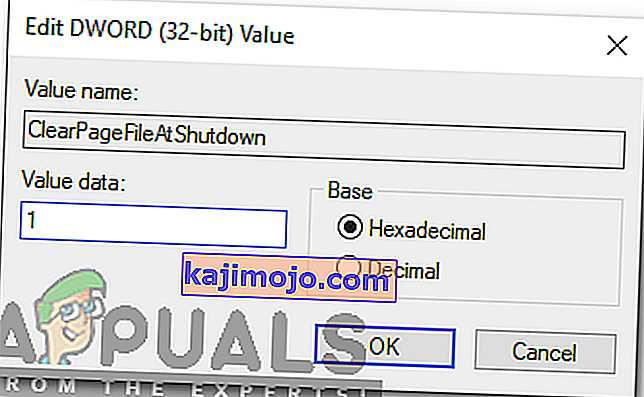Mai mulți utilizatori s-au plâns pe Reddit și pe alte forumuri Windows despre scurgerile de memorie legate de ntoskrnl.exe. Acești utilizatori au raportat o utilizare extinsă a RAM și CPU adusă de acest fișier de sistem sau legată de acesta. Cei cu cazuri extreme au spus că au experimentat BSOD-uri (Blue Screen of Death) provocate de depozitele de memorie.
Acest articol vă va spune cum funcționează gestionarea memoriei pe Windows și ce este ntoskrnl.exe și ce face. Vă vom oferi apoi motive pentru care ntoskrnl.exe consumă mult spațiu de memorie și remediul la acest lucru.
Ce este Ntoskrnl.exe și ce face?
Windows 10 este un sistem de operare mare, dar cum se descurcă atât de bine operațiunile de memorie? Acest lucru poate fi datorat gestionarului de memorie ntoskrnl.exe . Ntoskrnl.exe (prescurtare pentru kernelul sistemului de operare Windows NT ) cunoscut și sub numele de imagine kernel , este un fișier de aplicație de sistem care furnizează kernel-ul și straturile executive ale spațiului kernel-ului Windows NT și este responsabil pentru diverse servicii de sistem, cum ar fi virtualizarea hardware, procesul și gestionarea memoriei , făcându-l astfel o parte fundamentală a sistemului. Acesta conține managerul de cache, executivul, nucleul, monitorul de referință de securitate, managerul de memorie și programatorul .
De aceea Ntoskrnl.exe este un astfel de fișier de sistem protejat. Protecția sistemului înseamnă că nu va fi ștearsă sau deteriorată cu ușurință.
Acesta este modul în care funcționează gestionarea memoriei. O sarcină este încărcată în memorie (RAM) împreună cu programul care va executa această sarcină. Aceasta este partea de preluare. CPU îl decodifică, execută sarcina și înregistrează rezultatele în memorie care ar putea fi ulterior înregistrate pe disc de către programul încărcat. Partea de execuție va avea acces la mai multe dispozitive, inclusiv GPU, CPU, spațiu pe disc (ROM sau HDD, SSD etc.), dispozitive de rețea și multe alte dispozitive, în funcție de sarcina care se execută. Când programul este închis, acesta este descărcat din memorie (RAM) împreună cu datele pe care le prelucra. Spațiul este acum eliberat pentru a fi utilizat de alte sarcini.
Motive pentru care Ntoskrnl.exe consumă mult spațiu pe disc, memorie și procesor
Dacă ntoskrnl.exe gestionează memoria, atunci de ce consumă toată memoria și o mulțime de CPU? Iată motivele cunoscute pentru care se întâmplă acest lucru. Cazurile severe sunt de obicei cauzate de scurgeri de memorie cauzate de hardware și malware.
Nouă memorie comprimată pe Windows 10
Ce face Windows 7 atât de rapid? Răspunsul este în noua caracteristică ntoskrnl.exe . Consumul excesiv de memorie a fost încorporat în Windows 10 spre deosebire de alte sisteme de operare. Microsoft a explicat acest lucru în mod separat utilizatorilor Windows.
După lansarea Windows 10 Build 10525, Microsoft a spus acest lucru: în Windows 10, am adăugat un nou concept în Managerul de memorie numit magazin de compresie, care este o colecție de pagini comprimate în memorie. Aceasta înseamnă că atunci când Memory Manager simte presiunea memoriei, acesta va comprima paginile neutilizate în loc să le scrie pe disc. Acest lucru reduce cantitatea de memorie utilizată pe proces, permițând Windows 10 să mențină mai multe aplicații în memorie fizică la un moment dat. Acest lucru ajută, de asemenea, să ofere o mai bună reacție în Windows 10. Magazinul de compresie se află în setul de lucru al procesului de sistem. Deoarece procesul de sistem reține magazinul în memorie, setul său de lucru crește exact atunci când memoria este pusă la dispoziție pentru alte procese. Acest lucru este vizibil în Task Manager și motivul pentru care procesul de sistem pare să fieconsumând mai multă memorie decât versiunile anterioare .
Utilizarea mare a memoriei este, prin urmare, un fel de lucru pe care Windows 10 a fost construit pentru a face, dar uneori poate fi confundat cu o scurgere de memorie. Windows 10, sacrifică memoria în schimbul vitezei. În loc să scrie pagini în HDD, acesta comprimă paginile de pe RAM. Acest lucru face ca Windows 10 să fie mai rapid decât versiunile anterioare, deoarece citirea datelor comprimate din memoria RAM a computerului este mai rapidă decât citirea de pe HDD, apoi încărcarea în RAM. Acest lucru făcuse deja parte din sistemul de operare Linux înainte ca Windows să îl adopte. Cu cât deschideți mai multe aplicații, cu atât va fi utilizată mai multă memorie. La rândul său, acest lucru înseamnă că utilizarea procesorului va crește.
Drivere de dispozitiv necorespunzătoare sau învechite
Când comunicați către și de la dispozitive, de exemplu, plăci de rețea, tastaturi și plăci grafice, printre altele, ntoskrnl.exe trimite și primește date prin intermediul driverelor de dispozitiv. Datele primite sunt apoi scrise în memoria RAM și așteaptă executarea.
În cazul unui driver de dispozitiv defect, driverele pot trimite în mod continuu date către handler-ul de memorie ntoskrnl.exe și se pot manifesta ca o scurgere de memorie. Driverul rău ar putea, de asemenea, să scrie date în spațiul de memorie deținut de ntoskrnl.exe. Aceste date sunt scrise în mod continuu în memorie, prin urmare se acumulează și se umple memoria RAM. Acest lucru necesită o utilizare mai mare a procesorului pentru a gestiona toate aceste date. Pentru versiunile anterioare de Windows în care ntoskrnl.exe a folosit spațiu pe disc pentru pagini, acest lucru înseamnă că spațiul pe disc se va umple destul de repede.
Această problemă este foarte frecventă pentru utilizatorii care și-au actualizat sistemul de operare de la Windows 7 sau 8.1 la Windows 10. Este posibil ca driverele să nu fie compatibile cu Windows 10, provocând astfel scurgeri de memorie. „Killer Network Drivers” învechit a fost raportat a fi o cauză a scurgerilor de memorie pe Windows 10.
Programe malware și viruși
Aveți grijă la shareware și freeware distribuite online. S-ar putea să se integreze în mod intenționat în fișierul de sistem ntoskrnl.exe sau să deturneze funcția acestui fișier care duce la scurgeri de memorie. De asemenea, ar putea modifica registrul executabilului. Aceasta înseamnă că ntoskrnl.exe nu continuă să funcționeze așa cum era de așteptat. Întrucât programele malware sunt destinate să vă dăuneze computerului, acesta va permite transmiterea de date în RAM, dar nu va permite accesul la nimic. Este posibil ca virusul să scrie în mod activ în spațiul de memorie deținut de ntoskrnl.exe. Acest lucru vă umple memoria și duce la o mulțime de utilizare a procesorului. Paginile salvate pe HDD ar putea să vă umple spațiul de stocare.
Când ntoskrnl.exe detectează că există prea mult în memorie și nu mai poate intra nimic, „se panică”. În încercarea de a salva situația, aruncă memoria împreună cu toate celelalte fișiere Windows. Rezultatul este un ecran albastru al morții (BSOD). Același lucru se întâmplă atunci când a detectat că ceva își încalcă continuu spațiul de memorie.
S-ar putea să existe și o oprire bruscă a sistemului din cauza supraîncălzirii procesorului cauzată de o activitate excesivă. Pentru a preveni prăjirea procesorului, computerul se oprește pentru a se putea răci.
Fișier de sistem Ntoskrnl.exe corupt
Ntoskrnl.exe este un fișier de sistem bine protejat, care cu greu strică sau se corupe. Cu toate acestea, dacă se deteriorează, ntoskrnl.exe va funcționa defectuos și nu știe ce și când să scrie în RAM sau ce și când să elibereze spațiul RAM. Acest lucru ar putea duce la îngrămădirea paginilor de date și de memorie, lăsând CPU să funcționeze extrem de greu pentru a gestiona acest spațiu de memorie. HDD-ul dvs. s-ar putea umple din același motiv.
Cum se remediază utilizarea excesivă a memoriei cauzată de ntoskrnl.exe în Windows 10
Dacă începeți brusc să vă confruntați cu scurgeri de memorie, atunci ați putea fi victima unui malware sau a unui virus. Dacă scurgerile de memorie încep după o actualizare Windows sau după instalarea unui dispozitiv nou, aceasta ar putea fi din cauza driverelor de dispozitiv defecte sau învechite.
Iată câteva remedieri pentru ntoskrnl.exe care consumă mult spațiu de memorie.
Reparați fișierele de sistem corupte
Descărcați și rulați Restoro pentru a scana și restaura fișierele corupte și lipsă de aici , după ce ați terminat, continuați cu soluțiile de mai jos. Este important să vă asigurați că toate fișierele de sistem sunt intacte și nu sunt corupte înainte de a continua cu soluțiile de mai jos.
Metoda 1: actualizați driverele
Este demn de remarcat faptul că, după actualizarea la Windows 10, grafica și driverele de rețea ar putea fi primul pariu pentru cauza scurgerii de memorie. Acest lucru este frecvent în computerele care utilizează „Killer Network Drivers”. Pentru a vă actualiza driverele:
- Țineți tasta Windows și apăsați pe r . Tastați hdwwiz .cpl și faceți clic pe OK
- Accesați fila Drivere și faceți clic pe „Actualizare drivere”
- Selectați opțiunea automată pentru a găsi și instala drivere actualizate de pe internet
- Reporniți computerul

Metoda 2: Rulați aplicații antimalware și antispyware pentru a vă scana sistemul
Este o practică bună să aveți scanere malware pe computerul dvs. Iată una care funcționează bine și este recomandată.
- Descărcați Spybot de aici sau Malwarebytes de aici .
- Instalați software-ul și rulați o scanare
- Remediați toate problemele apărute
- Reporniți computerul
Metoda 3: Dezactivați Runtime Broker
Discuțiile recente despre Reddit sugerează cu tărie că Runtime Broker este un proces de sistem care consumă adesea o mare parte din ciclurile CPU, datorită optimizării slabe a memoriei. Acest lucru determină o utilizare ridicată a procesorului și scurgeri de memorie.
Puteți dezactiva Runtime Broker prin:
- Accesați Meniul Start și deschideți aplicația Setări
- Deschideți Sistem> Notificare și acțiuni
- Deselectați opțiunea „Afișează-mi sfaturi despre Windows” sau „Obține sfaturi, trucuri și sugestii pe măsură ce folosești Windows”
- Reporniți computerul
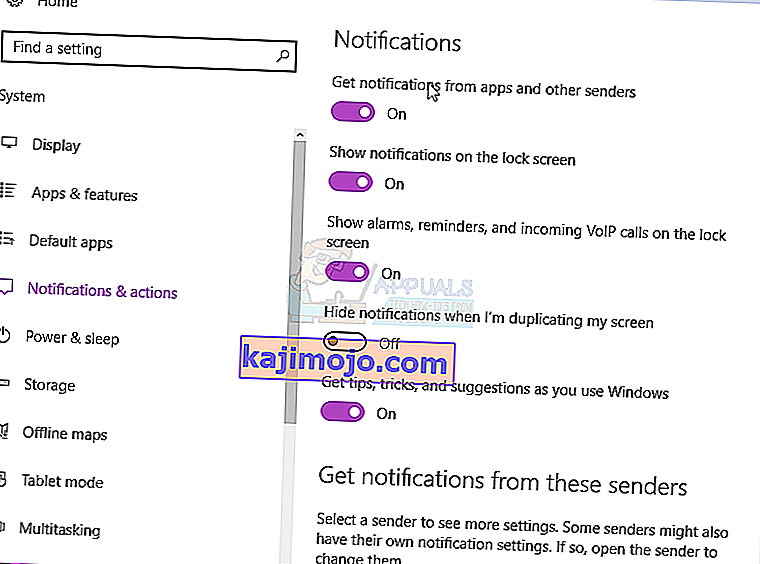
Alternativ:
- Deschideți blocnotesul
- Copiați și lipiți aceste taste în blocnotes
Windows Registry Editor versiunea 5.00
[HKEY_LOCAL_MACHINE \ SYSTEM \ ControlSet001 \ Services \ TimeBroker] „Start” = dword: 00000003 [HKEY_LOCAL_MACHINE \ SYSTEM \ ControlSet001 \ Services \ SysMain] „DisplayName” = ”Superfetch” „Start” = dword: 00000003- Accesați fișierul și apoi Salvați ca
- Salvați - l ca whichever_name_you_choose .reg
- Rulați fișierul ca administrator și acceptați / confirmați modificările din registru
- Reporniți computerul
Metoda 4: Modificarea setărilor registrului
Există anumite setări care pot fi editate în registru pentru a oferi o performanță mai bună. Pentru a regla configurațiile registrului:
- Apăsați simultan tastele „ Windows ” + „ R ”.
- Tastați „ regedit ” și apăsați „ enter” .
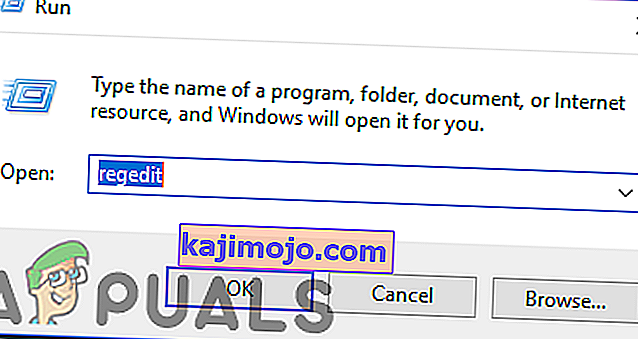
- Navigați la următoarea adresă
HKEY_LOCAL_MACHINE> SYSTEM> CurrentControlSet> Control> Session Manager> Memory Management
- Dublu clic pe „ Șterge pagina Shutdown fișier “ registru în panoul din dreapta.
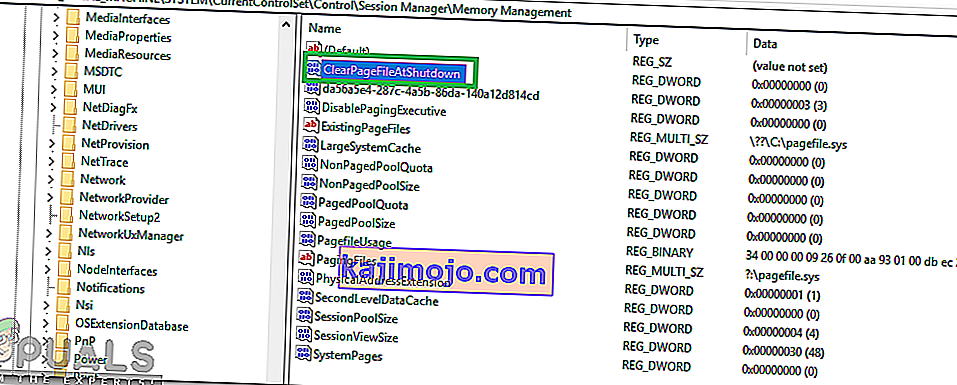
- Schimbați „ Valoarea datelor ” la „ 1 ” și faceți clic pe „ OK ”.
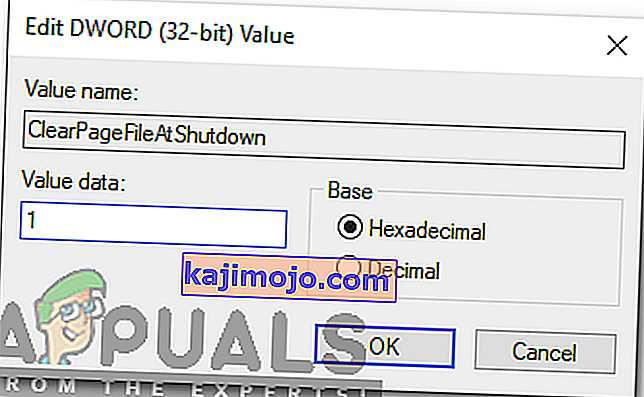
- Reporniți computerul și verificați dacă problema persistă.
Păstrați-vă întotdeauna actualizările antimalware și antispyware. Verificați periodic actualizările driverelor de dispozitiv. Dispozitivul fabrică actualizează continuu definițiile driverului pentru a rezolva probleme și a îmbunătăți funcționalitatea. Dacă niciunul dintre cele de mai sus nu funcționează pentru dvs., ar merita să încercați pașii sugerați în sistem și memorie comprimată